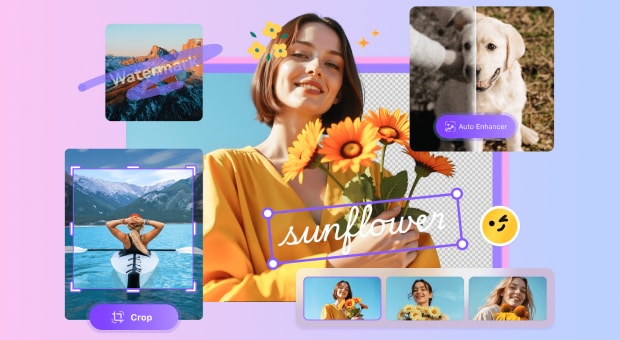Eliminar el fondo verde es una habilidad clave para creadores y fotógrafos. Esta guía te muestra cómo quitar el fondo verde en Photoshop utilizando pasos sencillos.
A muchas personas les resulta complicado eliminar un fondo verde en Photoshop al principio. Puede parecer abrumador, pero con los pasos correctos, se vuelve mucho más fácil. Con algo de práctica y las herramientas adecuadas, puedes lograr resultados limpios y profesionales en poco tiempo.
Este artículo cubre tres métodos principales para eliminar el fondo verde en Photoshop. Cada método funciona para diferentes tipos de imágenes. Aprenderás cuándo usar cada técnica. Al final, podrás manejar cualquier proyecto con pantalla verde con confianza.
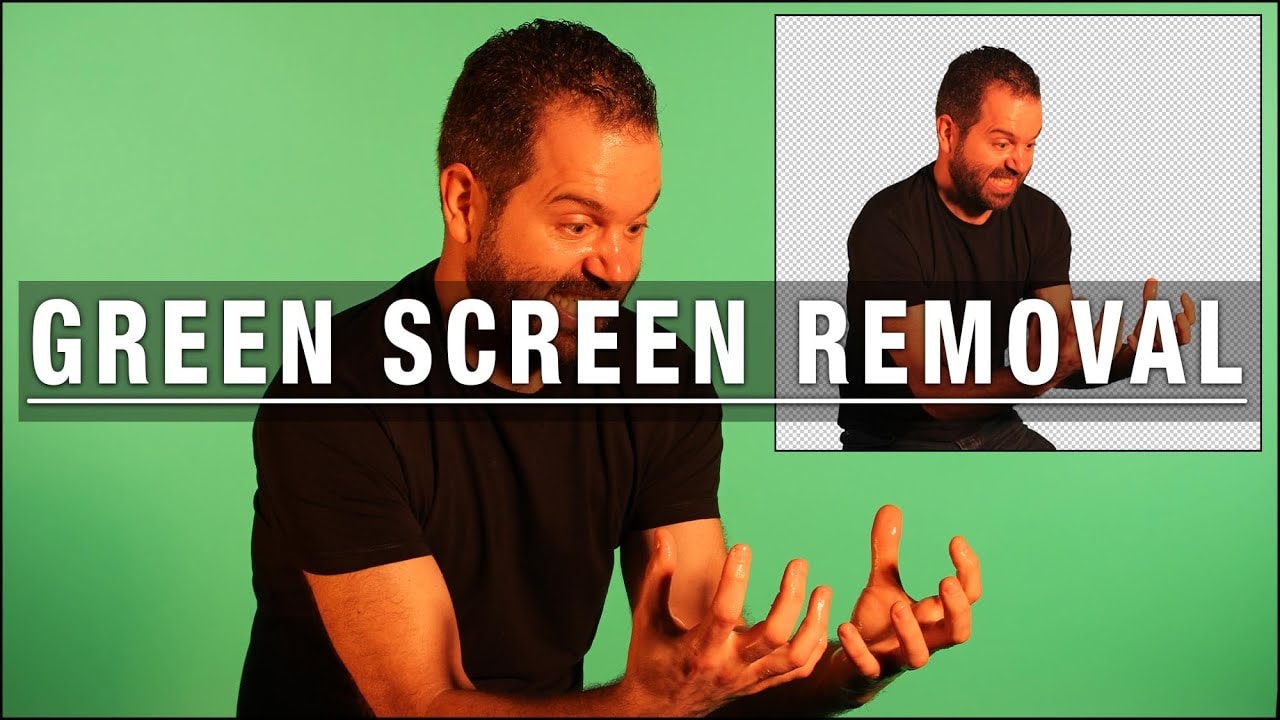
En este artículo
- ¿Por qué usar Photoshop para eliminar el fondo verde?
-
Cómo quitar el fondo verde en Photoshop
- Solucionando problemas comunes después de eliminar el fondo verde
- Bonus: Forma más fácil de eliminar fondo verde por lotes con un solo clic
- Preguntas frecuentes sobre eliminación de fondo verde en Photoshop
Parte 1: ¿Por qué usar Photoshop para eliminar fondo verde?
Photoshop se destaca como la mejor opción para tareas de eliminación de fondo verde. El software ofrece herramientas poderosas y control preciso sobre el proceso.
Estas son las principales razones:
- Resultados de calidad profesional - Photoshop ofrece bordes limpios y definidos que se ven naturales. El software crea transiciones suaves entre el sujeto y el fondo. Tus imágenes finales cumplen con estándares de calidad de estudio. Sin bordes pixelados ni ásperos que delaten el trabajo de edición.
- Múltiples métodos de eliminación - Obtienes varias formas de eliminar contenido de pantalla verde en Photoshop. Cada herramienta funciona para diferentes tipos de imagen y niveles de complejidad. El rango de color gestiona bien los fondos uniformes. La varita mágica funciona muy bien para selecciones simples.
- Herramientas avanzadas de enmascaramiento - Ajusta tus selecciones con controles de precisión. Las máscaras de capa te permiten recuperar fácilmente áreas faltantes. Puedes ajustar la opacidad para objetos semitransparentes. El difuminado crea transiciones de borde naturales. Estas herramientas te brindan control a nivel de píxel sobre tus ediciones.
- Soporte de capas - Trabaja de forma no destructiva con múltiples capas y ajustes. Tu imagen original permanece intacta durante la edición. Puedes probar diferentes enfoques sin perder tu trabajo. Las capas de ajuste ayudan a igualar los colores entre el sujeto y el nuevo fondo.
- Refinamiento de bordes - Repara áreas problemáticas con herramientas de pincel especializadas. Radio inteligente detecta automáticamente bordes duros y suaves. Puedes pintar para incluir o excluir áreas específicas. Estas herramientas manejan cabello, pelaje y detalles finos expertamente.
- Color corrección- Elimina fácilmente los reflejos verdes y la contaminación de color. La herramienta "Descontaminar colores" elimina los tonos verdes no deseados. Los ajustes de balance de color hacen que el sujeto coincida con los nuevos fondos. Los controles de tono y saturación ajustan el aspecto final.
Parte 2: Métodos Sencillos para Eliminar Fondo Verde en Photoshop
Eliminar un fondo verde en Photoshop es un truco habitual en la edición de fotos y vídeos para reemplazar el fondo de una imagen. Esta técnica es muy útil si quieres colocar a tu sujeto en una nueva escena o crear un efecto visual interesante. Photoshop facilita este proceso con herramientas que pueden detectar y quitar el fondo verde limpiamente.
En la Parte 2 de esta guía, veremos los pasos necesarios para conseguir un resultado limpio y profesional. Desde seleccionar las herramientas adecuadas hasta perfeccionar los bordes, aprenderás a hacer que tu sujeto destaque sin el resplandor verde restante. Incluso si eres principiante en Photoshop, esta parte te guiará por lo básico de forma sencilla.
Método 1: Quitar Fondo Verde en Photoshop Usando Seleccionar Gama de Colores
Una técnica popular para eliminar fondos verdes en Photoshop es la herramienta "Gama de Colores". Funciona identificando y seleccionando los píxeles que coinciden con el color elegido, permitiendo un control preciso sobre qué matices de verde eliminar.
El método de Gama de Colores funciona mejor con fondos verdes uniformes. Maneja bien los degradados y los cambios de iluminación. Puedes ajustar el rango de selección para captar todos los píxeles verdes.
El método Gama de Colores logra un equilibrio ideal entre eficiencia y calidad. A menudo es la primera opción de los profesionales, ofreciendo resultados sólidos de manera constante en la mayoría de las tareas de eliminación de fondo verde en Photoshop.
Instrucciones paso a paso:
Paso 1. Abre la imagen en Photoshop. Carga tu foto con pantalla verde en un nuevo documento. Ve a Seleccionar > Color Rango. Encuentra esta opción en el menú Seleccionar en la parte superior.
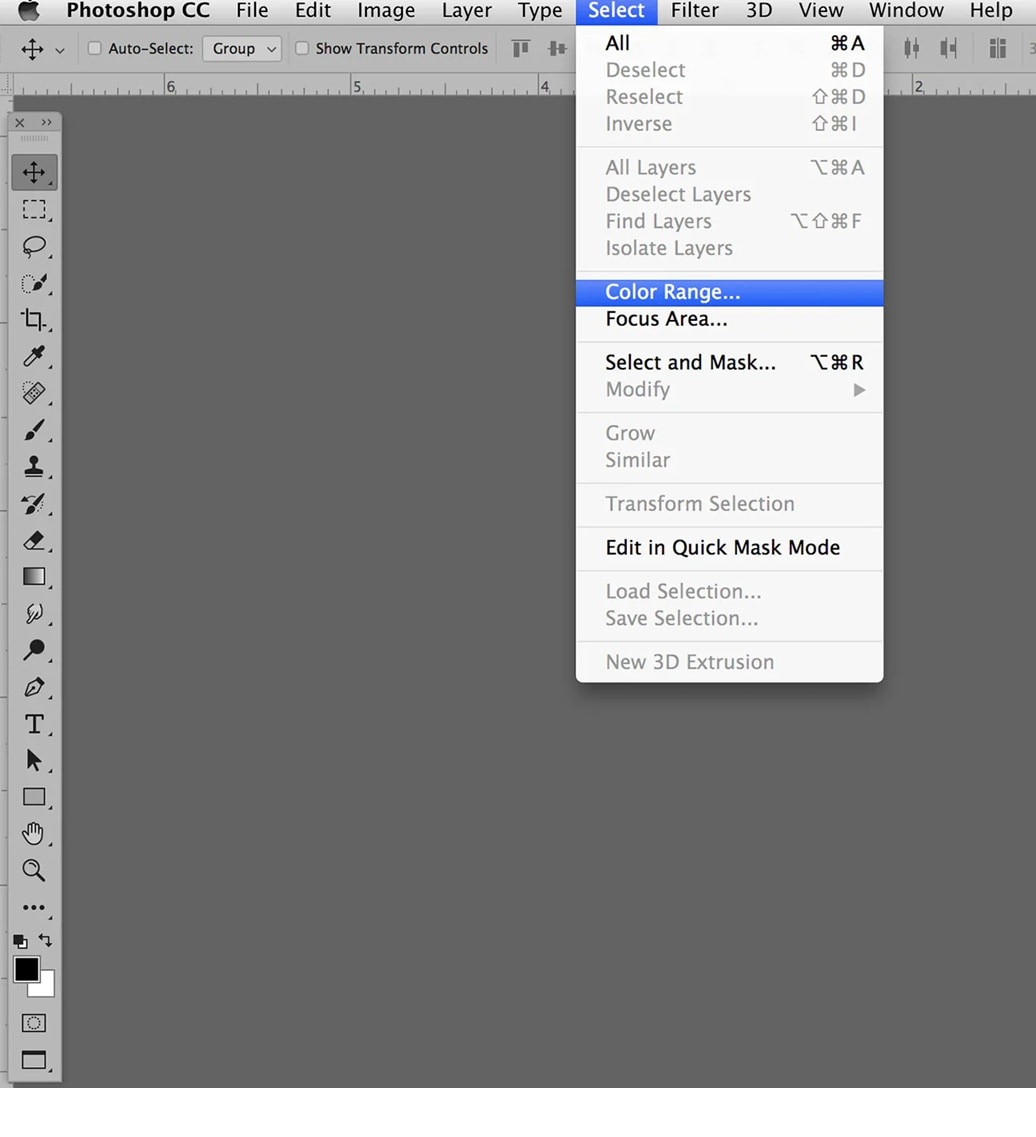
Paso 2. Con la herramienta Cuentagotas, simplemente haz clic en el fondo verde para tomar su color. Esta acción define el verde seleccionado como objetivo para su eliminación en tu proceso de edición. Ajusta el control deslizante de "Tolerancia" para obtener el rango óptimo: mueve el control hacia la derecha para seleccionar más tonos de verde.
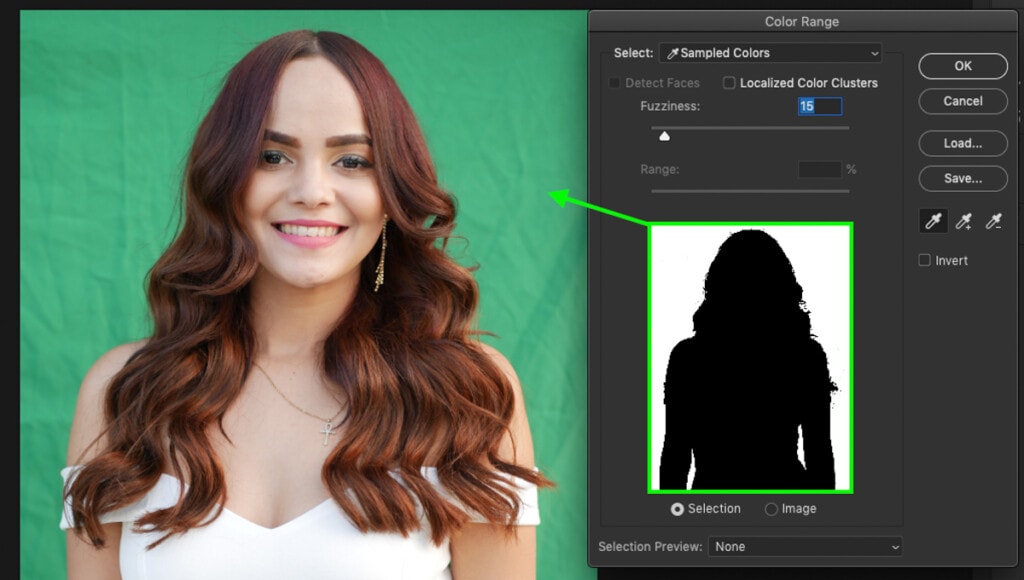
Paso 3. Pulsa OK y presiona Supr o crea una máscara: elimina el verde seleccionado o enmárcalo. Limpia cualquier área omitida o bordes irregulares.
Mejor para:
- Imágenes con fondos verdes sólidos y uniformes
- Fotos de estudio con iluminación adecuada
- Sujetos con bordes limpios y definidos
- Principiantes aprendiendo a eliminar fondos verdes
- Ediciones rápidas que necesitan buenos resultados rápido
Método 2: Usa la herramienta Varita Mágica
La herramienta Varita Mágica proporciona un método fácil para eliminar fondos de pantalla verde en Photoshop. Selecciona píxeles adyacentes con colores similares y se activa con un solo clic en la zona verde que deseas eliminar.
La herramienta Varita Mágica es una excelente opción para principiantes. Es fácil de encontrar y usar, ofreciendo resultados instantáneos con solo un clic, lo que la hace perfecta para aprender lo básico sobre la eliminación de pantallas verdes en Photoshop.
Esta herramienta funciona mejor en fondos simples. Una pantalla verde limpia e iluminada uniformemente produce las selecciones más precisas. Para fondos más complejos o variados, puede que necesites hacer varios clics para aislar completamente el área.
Instrucciones paso a paso:
Paso 1. Selecciona la Varita Mágica desde la barra de herramientas. Haz clic en el icono de la varita o presiona la tecla W. Haz clic en el fondo verde. Selecciona la zona verde que quieres eliminar.
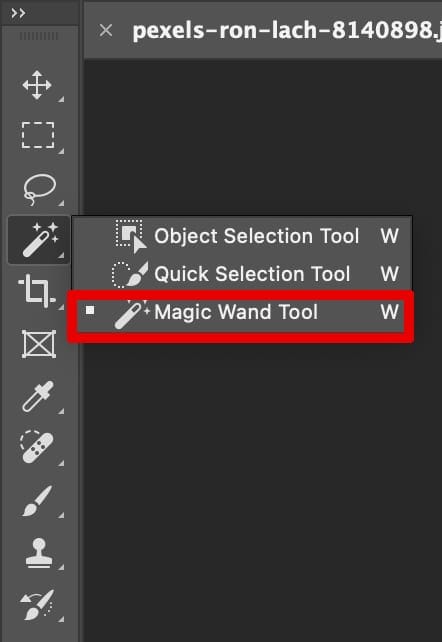
Paso 2. Ajusta la tolerancia (normalmente entre 30 y 50). Números más altos seleccionan más colores similares. Pulsa Eliminar o añade una máscara. Elimina la selección o crea una máscara de capa.
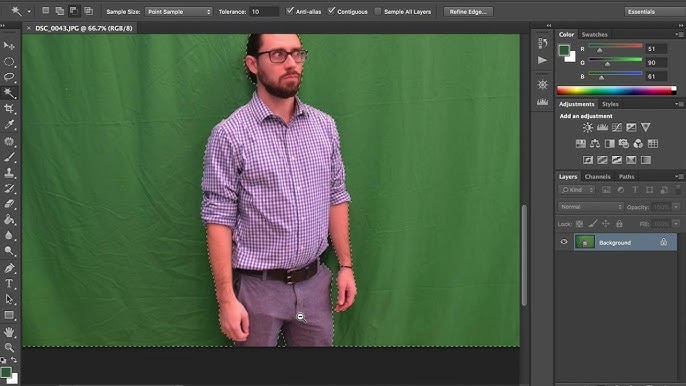
Paso 3. Limpia los bordes con la herramienta Pincel o la opción Seleccionar y aplicar máscara. Corrige cualquier píxel verde restante.
Mejor para:
- Fondos simples de pantalla verde
- Imágenes con separación clara de colores
- Tareas de eliminación rápidas
- Aprender técnicas básicas de selección
- Fondos con variación mínima de iluminación
Método 3: Elimina el fondo verde en Photoshop con Seleccionar Sujeto + Máscara (Avanzado)
Seleccionar Sujeto utiliza IA para encontrar el objeto principal en tu foto. Este método invierte el enfoque normal. En lugar de seleccionar el fondo verde, primero seleccionas el sujeto. Luego eliminas todo lo demás.
Esta técnica avanzada funciona muy bien para sujetos complejos. El cabello, el pelaje y los detalles finos se manejan mejor. La IA puede detectar bordes que son difíciles de seleccionar manualmente. Esto ahorra tiempo en la eliminación detallada del fondo verde en Photoshop.
El método combina varias herramientas de Photoshop. Seleccionar Sujeto encuentra el objeto principal. Las herramientas de máscara refinan los bordes. La descontaminación de color elimina el derrame verde. Esto te da resultados a nivel profesional.
Instrucciones paso a paso:
Paso 1. Usa Seleccionar > Sujeto para detectar el objeto principal. Deja que la IA encuentre y seleccione tu sujeto. Invierte la selección y elimina el fondo verde. Cambia a seleccionar el fondo y luego elimínalo.
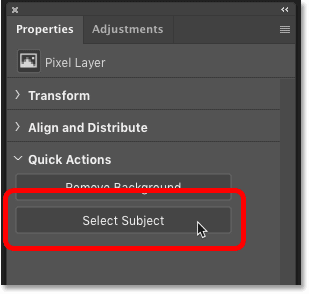
Paso 2. Aplica Seleccionar y aplicar máscara para perfeccionar los bordes. Usa herramientas avanzadas para perfeccionar la selección. Usa "Descontaminar colores" si existe derrame verde. Elimina el tinte verde de los bordes del sujeto.
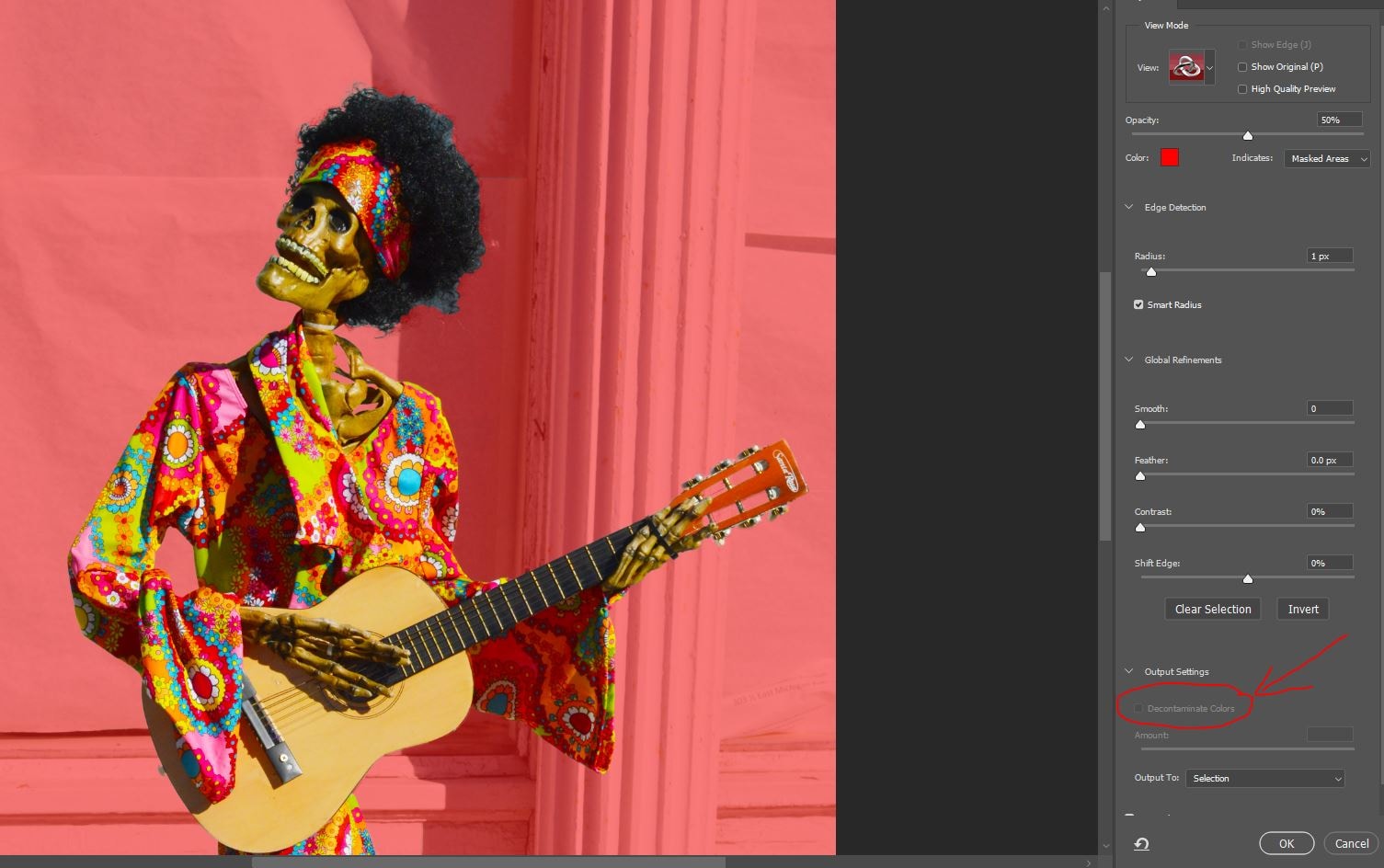
Mejor para:
- Sujetos complejos con detalles finos
- Cabello, pelaje u objetos transparentes
- Proyectos de fotografía profesional
- Imágenes con iluminación desigual
- Usuarios avanzados que buscan resultados perfectos
Parte 3: Solución de problemas comunes tras eliminar el fondo verde
Incluso una técnica perfecta puede dejar algunos problemas. La eliminación de fondo verde en Photoshop a menudo requiere retoques finales. Estos problemas comunes son fáciles de arreglar cuando conoces el enfoque adecuado.
Aquí están los principales problemas y soluciones:
- Verdecolorderramado en los bordes del sujeto- Usa "Decontaminar colores" en el panel Seleccionar y aplicar máscara
- Bordes ásperos o dentados- Aplica los ajustes "Suavizar" y "Desvanecer" para suavizar las transiciones
- Partes faltantes del sujeto - Pinta las áreas de fondo usando un pincel suave en la máscara de capa
- Píxeles verdes restantes - Usa un borrador pequeño o pinta de negro en la máscara para eliminarlos
- Efecto halo alrededor del sujeto - Contrae la selección de 1 a 2 píxeles antes de aplicar la máscara
- Áreas transparentes que deberían ser sólidas - Pinta de blanco en la máscara para restaurar la opacidad
- ColorDesplazamientos en la imagen final - Ajusta los niveles y curvas para que coincidan con el nuevo fondo
- Bordes borrosos después del procesamiento - Usa "Refinar borde" con "Radio inteligente" para definir los límites
Parte 4: Extra: Forma más fácil de eliminar el fondo verde en lote con un solo clic
A veces necesitas quitar fondos de pantalla verde de Photoshop de muchas imágenes. Editar manualmente lleva demasiado tiempo. Las herramientas de procesamiento por lotes pueden agilizar mucho tu flujo de trabajo.
Removedor de fondo UniConverter ofrece eliminación automática de pantalla verde. Esta herramienta usa IA para detectar y quitar fondos al instante. Puedes procesar cientos de imágenes en minutos. El software gestiona automáticamente las tareas comunes de eliminar pantalla verde en Photoshop.
La herramienta funciona bien para configuraciones estándar de pantalla verde. Los estudios profesionales con iluminación uniforme obtienen los mejores resultados. Aunque no es tan precisa como el trabajo manual en Photoshop, ahorra horas de edición.
Editor de imágenes por lotes (pantalla verde)
Características clave:
- Eliminación de fondo con un solo clic
- Procesamiento por lotes para múltiples imágenes
- Detección de sujetos impulsada por IA
- Compatibilidad con varios formatos de imagen
- Refinamiento automático de bordes
Guía de pasos para eliminar pantallas verdes en lotes de imágenes:
Paso 1. Descargue e instale UniConverter. Abra la herramienta en su PC. Cambie a la Imagen pestaña. Selecciona Removedor de Fondo de Imagen IA.
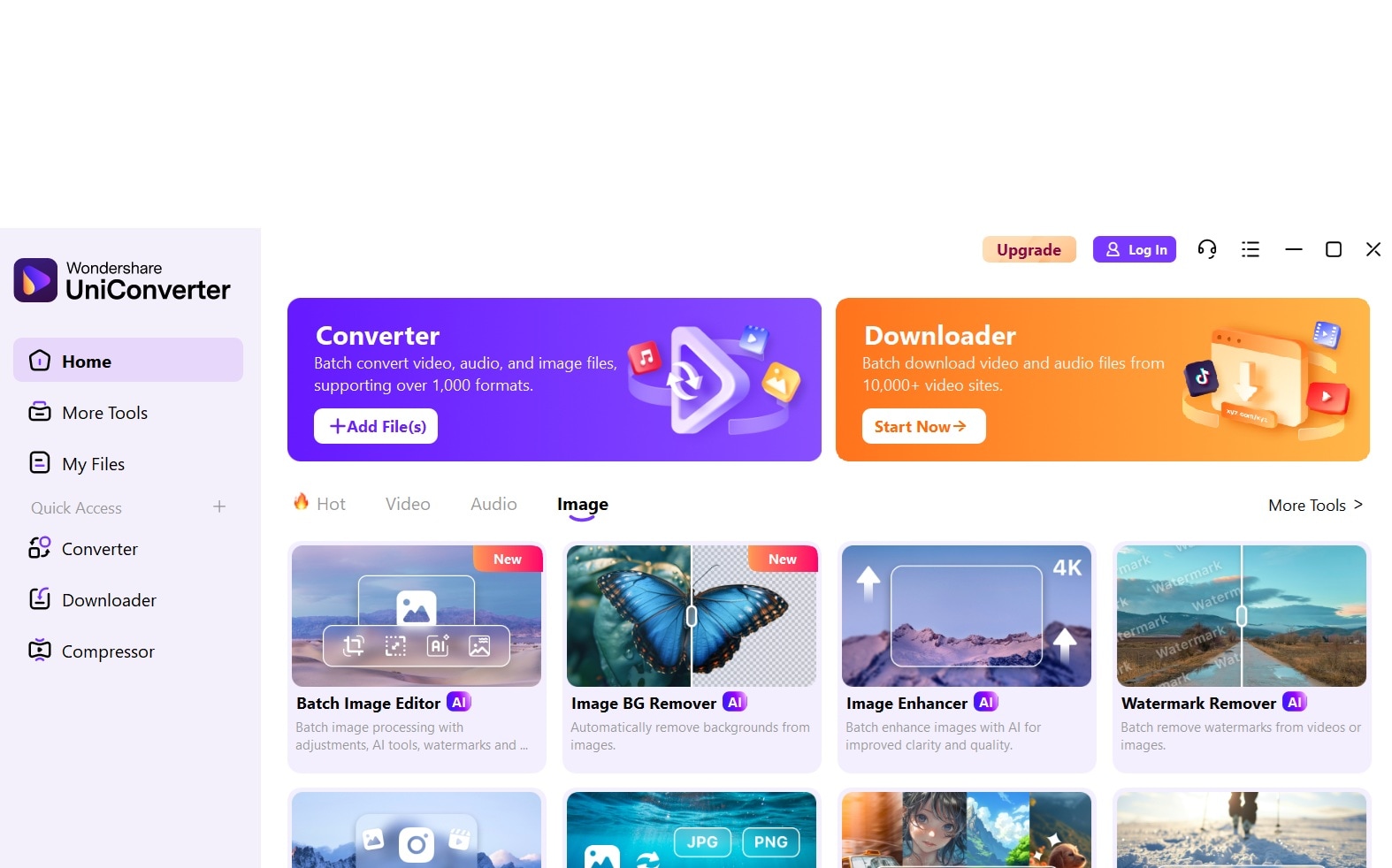
Paso 2. Importa tus imágenes de pantalla verde.
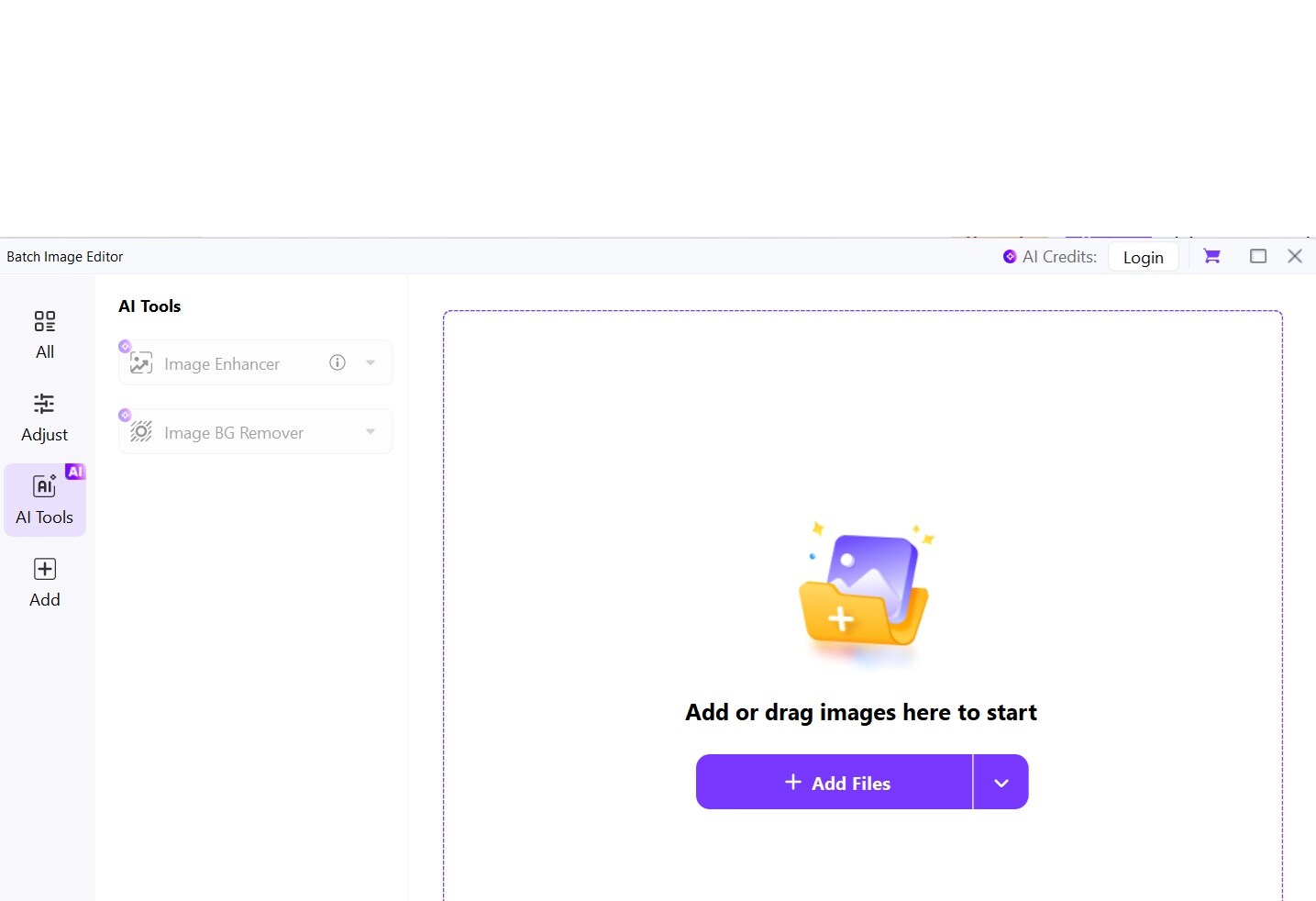
Paso 3. Selecciona Removedor de Fondo de Imagen.
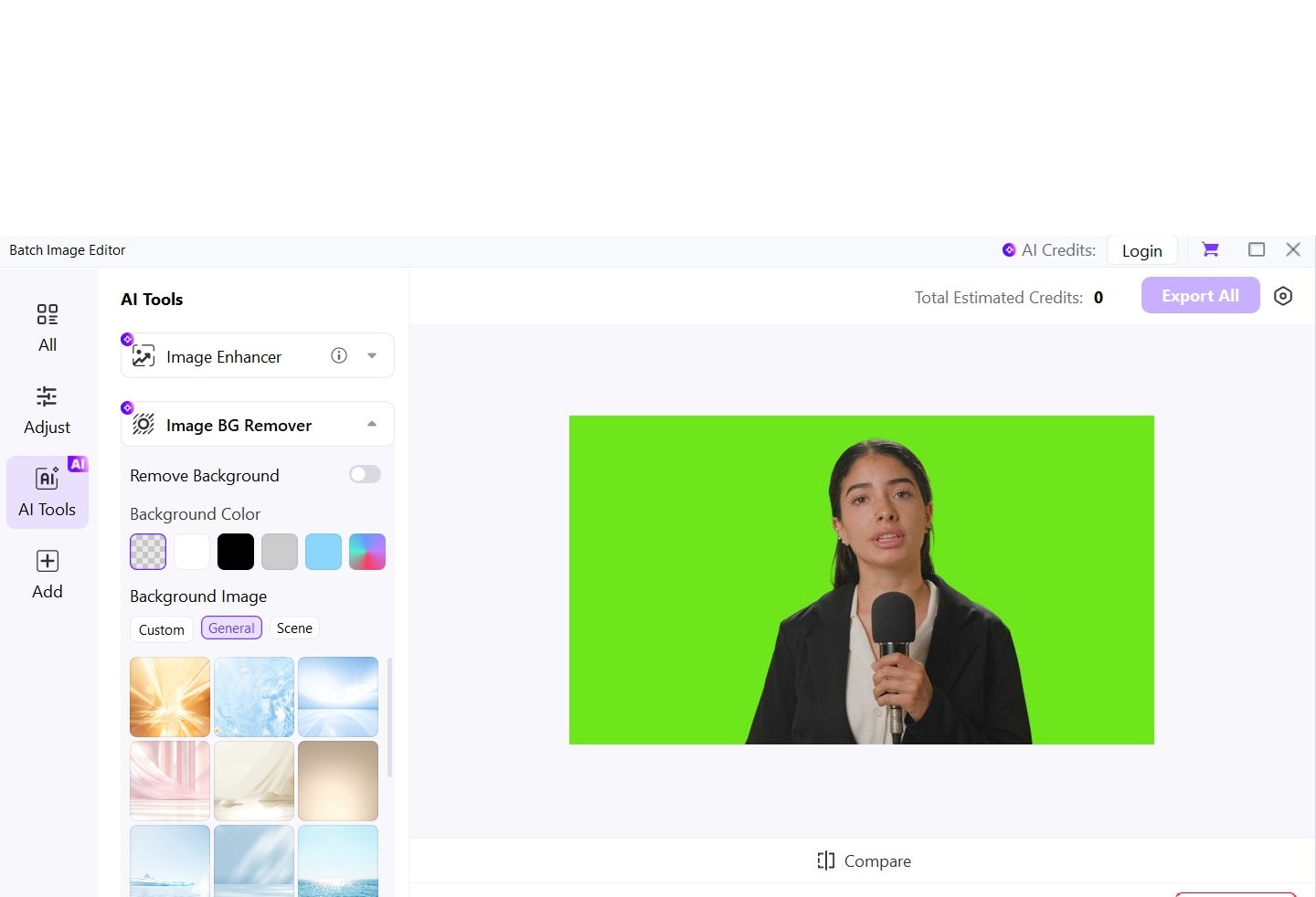
Paso 4. Activa la opción “Quitar fondo”. Espera el proceso de IA. ¡Y eso es todo! Exporta los resultados en el formato que prefieras.
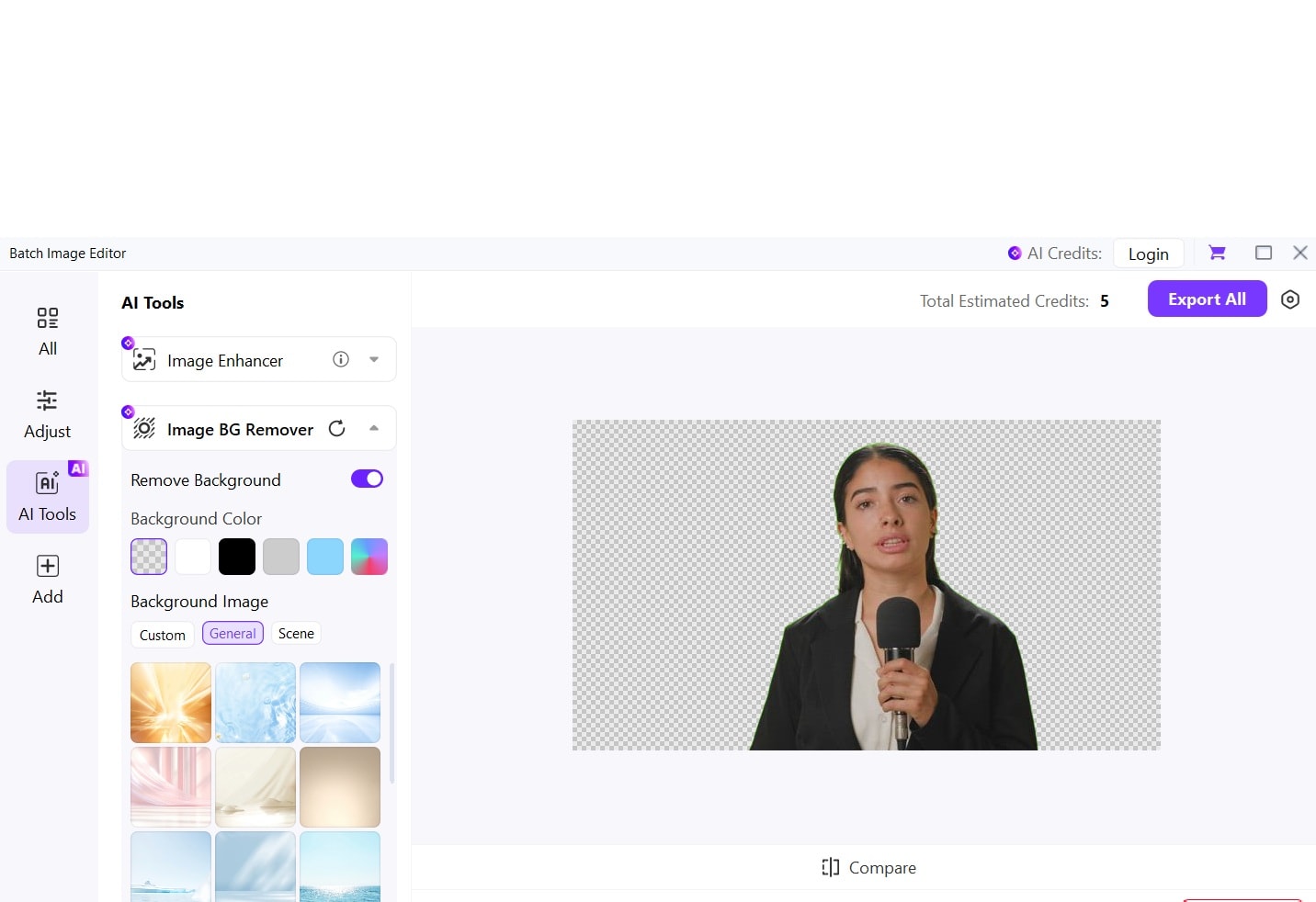
Conclusión
Ahora conoces tres formas principales de eliminar el fondo verde en Photoshop. Cada método tiene sus ventajas y mejores casos de uso. Rango de color funciona bien en la mayoría de las situaciones. Varita mágica es perfecta para principiantes. Seleccionar sujeto maneja bien imágenes complejas.
Practica con diferentes tipos de imágenes para mejorar tus habilidades. Comienza con fondos verdes simples y avanza a sujetos complejos. Cada proyecto te enseña algo nuevo sobre eliminación de fondo verde en Photoshop. Cuanto más practiques, mejores serán tus resultados.
Prueba cada método según la complejidad de tu imagen y tu nivel de habilidad. Los fondos simples funcionan bien con herramientas básicas. Sujetos complejos requieren técnicas avanzadas. No dudes en hacer preguntas o compartir tus resultados. La comunidad siempre está lista para ayudarte a mejorar tus habilidades para eliminar el fondo verde en Photoshop.